1. 개요
- 라즈베리파이 재설치를 위해 공식 홈페이지에 접속했지만 iso 파일이 아닌 RaspberryPi OS Imager(exe)를 제공
- 해당 툴을 사용하여 진행했지만 너무 느린 속도로 인해 설치가 제한됨
- 직접 이미지 파일을 다운로드하여 Rufus를 이용하여 설치하기로함
- 해당 방식으로 설치 시 ssh 활성화, wifi 연결 등의 작업을 미리해둘 수 없으므로, 별도의 인터페이스가 필요함
- 2020-02-13 버전 이후로 파일이 없음 (최신버전 필요 시 Imager 활용)
- 공식 홈페이지(https://www.raspberrypi.com/software/raspberry-pi-desktop/)에서 설치 시 iso 파일 다운로드 가능
2. 라즈베리 파이 OS 이미지 파일 다운로드
- 라즈비안 이미지 파일 : https://downloads.raspberrypi.com/
** 위 경로에서 아래와 같은 폴더를 찾기

- raspbian full OS 선택

- images 폴더 선택

- 최신버전 선택 후 .zip 파일 다운로드

3. Rufus 포터블 다운로드
- Rufus : https://rufus.ie/ko/
** 위 경로에서 아래 이미지와 같은 링크 찾기

4. micro SD 카드 연결 후 포맷
** 내용은 아래 사진과 다를 수 있음, 어댑터로 PC에 연결 > 해당 드라이브 우클릭 > 포맷 > 시작

5. 이미지 작성
** 다운로드 받은 zip 파일 압축해제 > img파일 획득
** 장치 선택 후 선택 버튼으로 해당 img 파일 선택

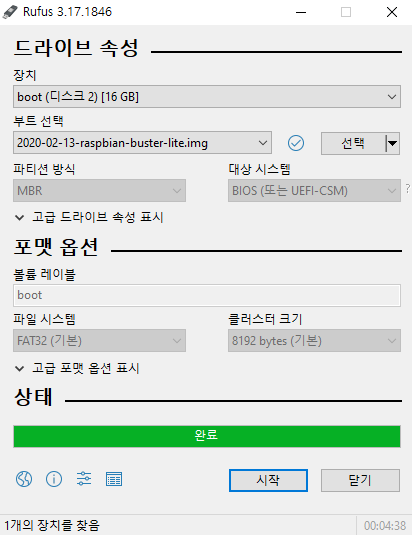
6. 확인
'Computer Science > Server & Network' 카테고리의 다른 글
| [프로토콜] FTP (0) | 2022.03.11 |
|---|---|
| [서버] MariaDB 서버 구축 - 작성 중 (0) | 2022.03.09 |
| [서버] Cent OS-7 설치 및 초기 설정 (0) | 2022.03.03 |
| [라즈베리 파이] 라즈비안 OS 설치하기 (0) | 2017.06.17 |
| [아두이노] WIFI 모듈 (esp8266) (0) | 2016.12.24 |
| [라즈베리 파이] 라즈베리파이3 모델B 특징 및 구매 방법 (0) | 2016.08.12 |




